Centrum kontaktowe Jedności WEB Konfiguracja czatu
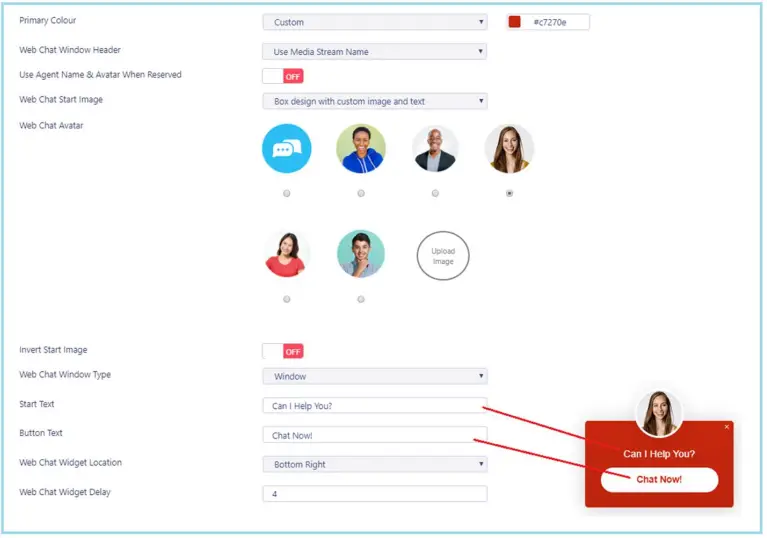
Informacje o produkcie
Specyfikacje
- Nazwa produktu: Centrum kontaktowe Jedności
- Funkcja: Web Strumień multimediów na czacie
Instrukcje użytkowania produktu
Strumienie multimediów tworzone są w kolejkach. W portalu wybierz kolejkę, w której chcesz utworzyć strumień multimediów.
Aby skonfigurować Web Czat, wykonaj następujące kroki:
- Kliknij opcję Strumienie multimediów w sekcji Kolejka.
- Kliknij opcję Dodaj strumień multimediów.
- Wprowadź odpowiednie Web Konfiguracja czatu i wszelkie automatyczne odpowiedzi.
Na dole Media Stream profile stronę, możesz dostosować Web Czatuj, używając różnych kolorów, awatarów, tekstu i lokalizacji.
Po skonfigurowaniu Web Czat, kliknij Dodaj strumień multimediów, a następnie wróć do Media Stream profile klikając View. Kliknij opcję Testuj strumień u dołu strony, aby przeprowadzić wstępne testowanieview jak Web Czat zachowa się i otrzyma kod HTML potrzebny do osadzenia go na stronie webstrona.
Faza routingu to reguła określająca, kto powinien zostać powiadomiony o pojawieniu się nowego Web Rozpoczyna się rozmowa na czacie. Wykonaj poniższe kroki, aby dodać fazę routingu:
- Przejdź do menu Strumień multimediów w Contact Center.
- Kliknij opcję Dodaj fazę.
- Wypełnij wymagane pola i dodaj wybranych użytkowników.
- Kliknij opcję Dodaj fazę, aby zapisać.
Po utworzeniu Web Chat Media Stream i dodano fazy routingu, agenci przydzieleni do kolejki powinni ponownie uruchomić swojego klienta Unity. Nowa kolejka/Web Strumień multimediów czatu będzie wówczas dostępny na osobistej tablicy ściennej.
Bardziej szczegółowe instrukcje można znaleźć w pełnej wersji podręcznika użytkownika.
Często zadawane pytania
- Q: Jak oznaczyć markę Web Czatuj, używając różnych kolorów i awatarów?
- A: Możesz oznakować Web Czat na dole Media Stream profile stronę, dostosowując kolory, awatary, tekst i lokalizacje.
Wybierz kolejkę
- Strumienie multimediów tworzone są w kolejkach. Z poziomu portalu wybierz kolejkę, w której chcesz utworzyć ten strumień multimediów.
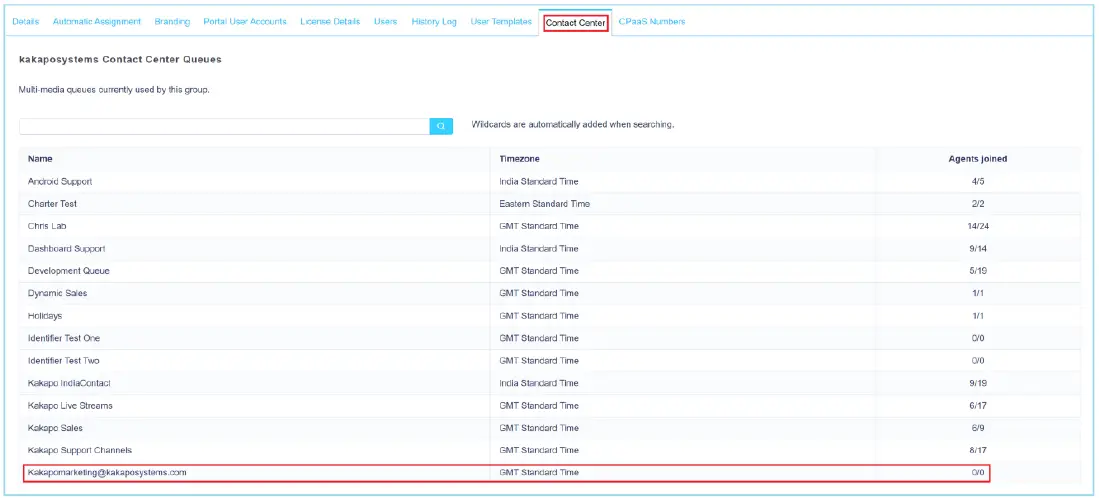
Dodawanie Web Strumień multimediów na czacie
- Aby skonfigurować Web Czat kliknij opcję Strumienie multimediów w sekcji Kolejka, a następnie kliknij opcję Dodaj strumień multimediów. Wprowadź odpowiednie Web Konfiguracja czatu i wszelkie automatyczne odpowiedzi.

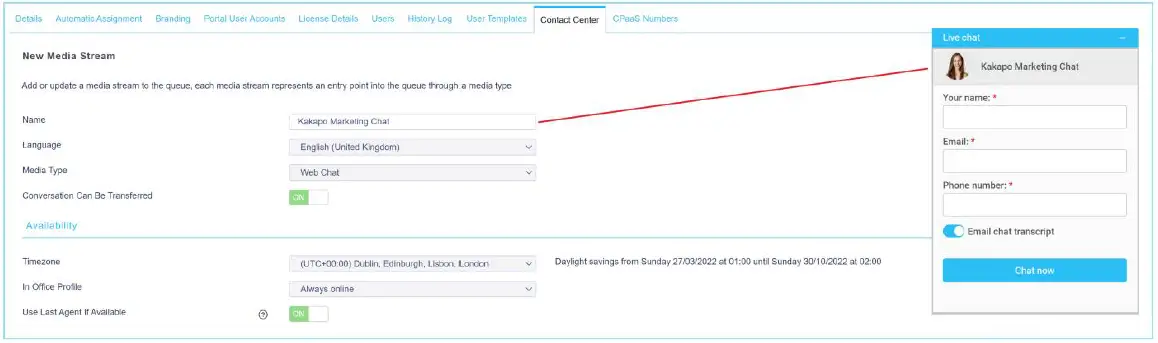
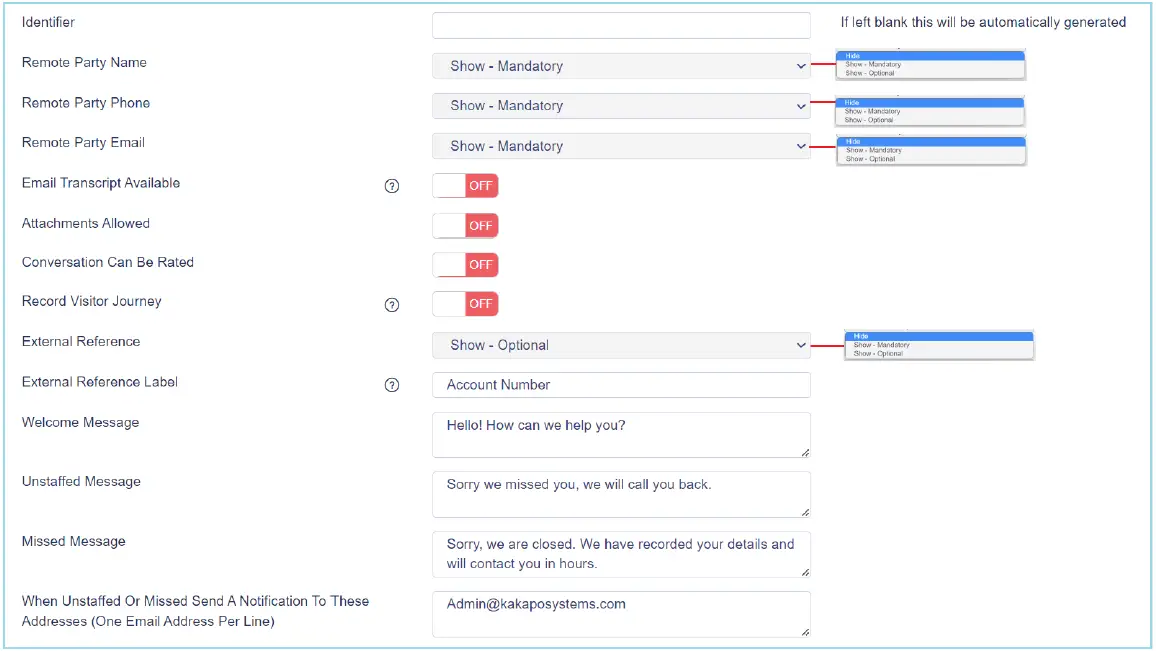
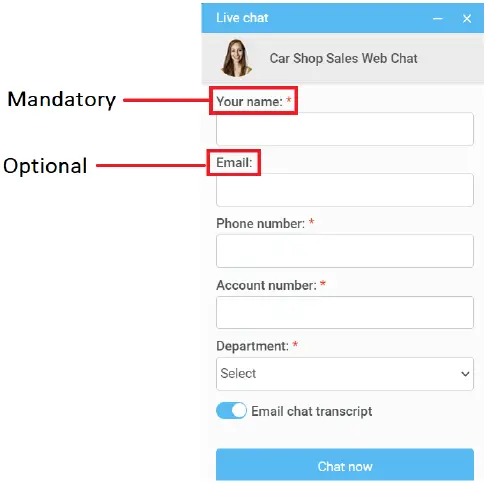
- Na dole Media Stream profile stronę, możesz oznaczyć marką Web Czatuj, używając różnych kolorów, awatarów, tekstu i lokalizacji, jak pokazano poniżej.
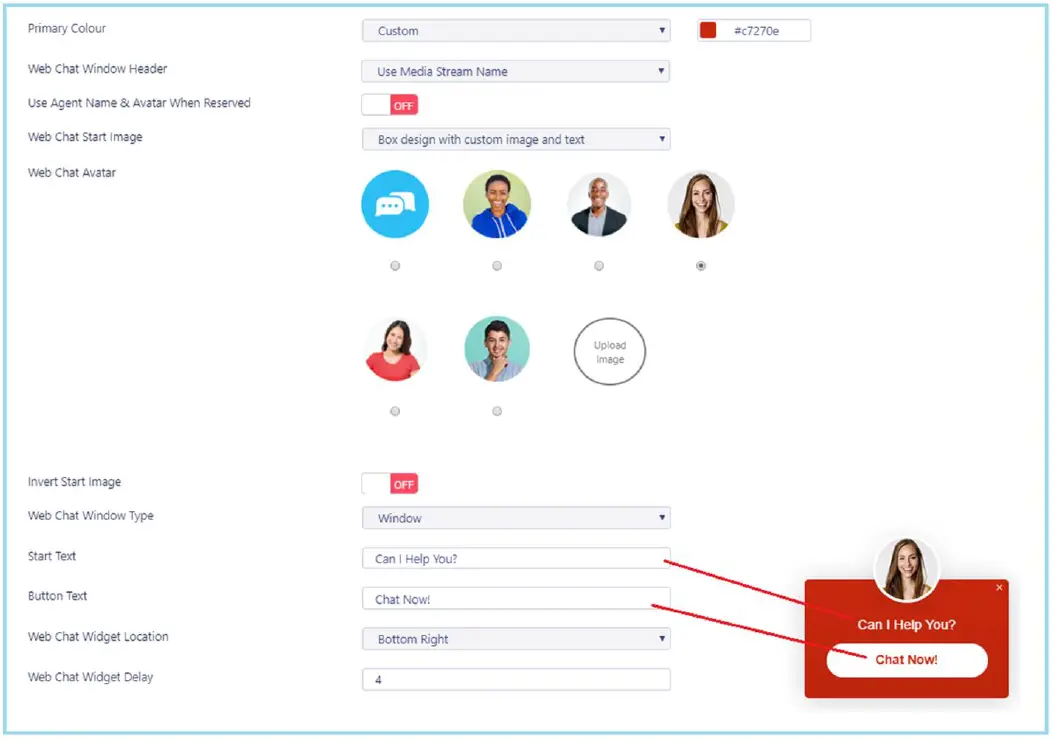
- Kliknij opcję Dodaj strumień multimediów, a następnie wróć do programu Media Stream profile klikając View. Kliknij opcję Testuj strumień na dole Media Stream profile stronę, jak pokazano poniżej.

- Portal pokaże Ci wtedy, jak ikona będzie się zachowywać i udostępni kod HTML, który musisz skopiować i wkleić do dowolnego webstronę, gdzie chcesz Web Czat, na którym chcesz się pojawić.
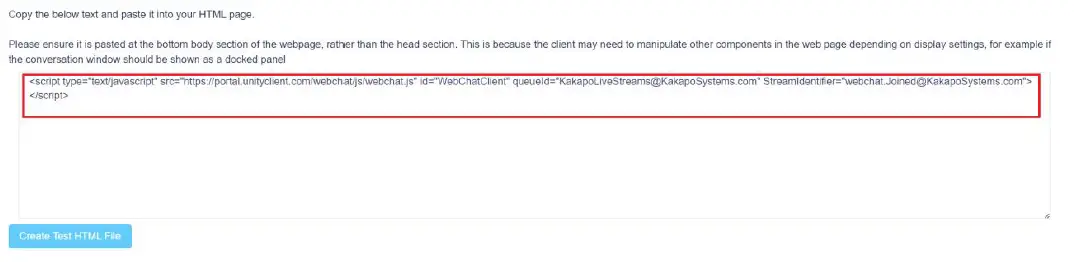
Dodawanie fazy routingu
- Faza routingu to reguła, która instruuje Contact Center, kto ma powiadamiać o pojawieniu się nowego Web Rozpoczyna się rozmowa na czacie. Fazami routingu zarządza się za pomocą menu Strumień multimediów w Contact Center, jak pokazano poniżej.
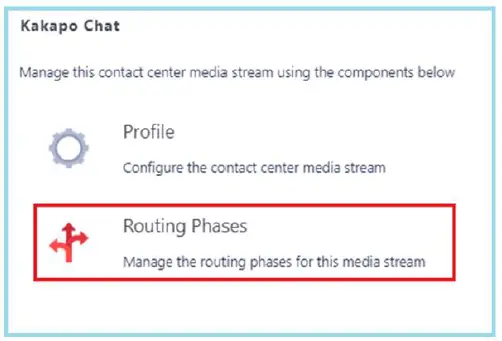
- Aby dodać nową fazę routingu, kliknij „Dodaj fazę”, wypełnij wymagane pola, dodaj żądanych użytkowników, a następnie kliknij Dodaj fazę.
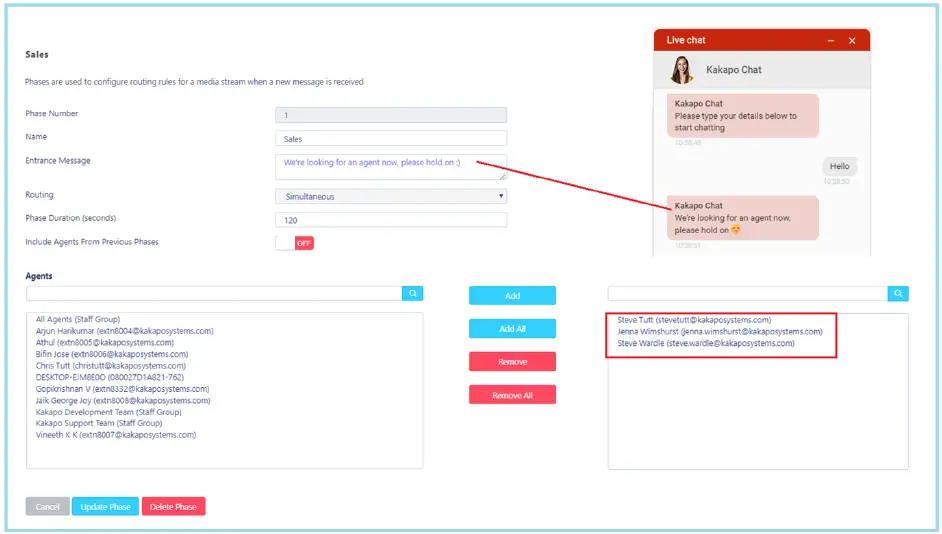
- Pomyślnie utworzyłeś plik Web Chat Media Stream, agenci przydzieleni do kolejki w fazie routingu powinni ponownie uruchomić swojego klienta Unity. Kiedy już to zrobią, nowa kolejka/Web Strumień multimediów czatu będzie dostępny na osobistej tablicy ściennej.
- Aby uzyskać więcej informacji i szczegółowe instrukcje dotyczące konfigurowania i korzystania z Unity Contact Center, zapoznaj się z pełną wersją podręcznika użytkownika.
Dokumenty / Zasoby
 |
Centrum kontaktowe Jedności WEB Konfiguracja czatu [plik PDF] Instrukcja obsługi Centrum kontaktowe WEB Konfiguracja czatu, centrum WEB Konfiguracja czatu, WEB Konfiguracja czatu, Konfiguracja czatu, Konfiguracja |



